Epson SureColor T5470 드라이버 설치 가이드 – Windows, macOS 운영체제별 완벽 정리
Epson SureColor T5470은 CAD, GIS, 기술 설계 출력 등 전문 작업 환경에서 널리 사용되는 36인치 대형 고속 프린터입니다.
Wi-Fi 및 Wi-Fi Direct 기능까지 지원하며, 전문가용 출력물을 신속하고 정확하게 완성할 수 있도록 설계되어 있죠.
하지만 Windows 11이나 macOS Ventura 이상 환경에서는 자동 드라이버 설치가 실패하거나 일부 기능이 작동하지 않을 수 있습니다.
이럴 때는 운영체제에 맞는 최신 드라이버를 수동 설치하는 것이 가장 안전하고 확실한 방법입니다.
이번 포스팅에서는 T5470 드라이버 다운로드 및 설치 방법부터 오류 해결 팁, FAQ까지 한눈에 확인할 수 있도록 정리해드릴게요.
최신 드라이버 설치가 필요한 이유
① Windows 11 및 macOS Ventura 이상 완벽 대응
② 무선 출력, 고해상도 인쇄 등 주요 기능 안정적 사용 가능
③ 출력 오류 및 드라이버 충돌 방지
④ 보안 패치 및 성능 향상 포함
지원 운영체제
✅ Windows
-
Windows 11 / 10 (64bit)
✅ macOS
-
macOS 13 Ventura
-
macOS 12 Monterey
-
macOS 11 Big Sur
✅ Linux
-
Epson 공식 사이트에서 드라이버 제공 (별도 설치 가이드 참고)
Epson SureColor T5470 드라이버 다운로드 방법
▶ Windows용 드라이버
-
아래 링크를 클릭해 Epson T5470 공식 지원 페이지로 이동
-
운영체제를 ‘Windows 11’ 또는 ‘10’으로 선택
-
‘Printer Driver’ 항목에서 Download 클릭
-
저장 후 설치 진행
▶ macOS용 드라이버
-
동일한 지원 페이지에서 macOS 버전 선택
-
‘macOS Printer Driver’ 항목에서 다운로드 클릭
-
다운로드된 .dmg 파일을 열어 설치 시작
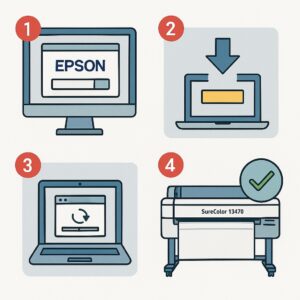
Epson SureColor T5470 드라이버 설치 방법
▶ Windows에서 설치하기
-
다운로드한
SCT5470_Combo_AM.exe실행 -
설치 마법사의 지시에 따라 ‘다음’ 클릭
-
프린터 연결 방식 선택 (USB 또는 LAN)
-
설치 완료 후 시스템 재부팅 권장
▶ macOS에서 설치하기
-
SCT3470_T5470_1326_AM.dmg파일을 열어 마운트 -
설치 아이콘을 더블 클릭하여 실행
-
관리자 비밀번호 입력 후 설치
-
시스템 환경설정 > 프린터 및 스캐너에서 장비 추가 확인
드라이버 파일 정보
📄 Windows 드라이버
-
파일명: SCT5470_Combo_AM.exe
-
버전: 6.80
-
크기: 49.1MB
-
배포일: 2024-11
📄 macOS 드라이버
-
파일명: SCT3470_T5470_1326_AM.dmg
-
버전: 12.62
-
크기: 28.5MB
-
배포일: 2024-11
자주 발생하는 설치 오류 해결 팁
✔️ 프린터가 인식되지 않음
→ USB 케이블을 다른 포트에 연결하거나 케이블 자체 교체 시도
✔️ 네트워크 프린터가 검색되지 않음
→ 동일한 Wi-Fi 네트워크에 연결되어 있는지 확인, 방화벽 예외 설정도 확인
✔️ 출력 명령 후 인쇄가 되지 않음
→ 인쇄 대기열 확인 및 일시정지 해제, 프린터 재시작
💬 자주 묻는 질문 (FAQ)
Q. T5470는 무선 연결이 가능한가요?
→ 예, Wi-Fi와 Wi-Fi Direct 모두 지원됩니다.Q. 이전 드라이버를 꼭 삭제해야 하나요?
→ 충돌 방지를 위해 기존 드라이버 제거 후 설치하는 것이 좋습니다.Q. 드라이버 설치 후 잉크가 감지되지 않습니다.
→ 정품 잉크인지 확인하고, 제대로 장착되었는지 다시 점검해보세요.
🔚 한 줄 요약
Epson SureColor T5470을 안정적으로 사용하려면, 운영체제에 맞는 공식 드라이버를 수동 설치하는 것이 가장 확실한 방법입니다.
📌 추천 가이드







